个性化设置-桌面设置(可修改).(可修改).pptx
《个性化的桌面设置》ppt课件

1用画图软件设置桌面背景 2.选用windows系统提供的图片设置桌面背景 3用自己的图片设置桌面背景 4用墙纸软件设置桌面背景
个性化的桌面设置
探究一
1用画图软件设置桌面背景 2选用windows系统提供的背景 3用自己的图片设置桌面背景
用画图窗口设置桌面背景
步骤
选用windows系统提供的图片设置桌面背景
步骤
1.在桌面空白区域单击鼠标右键,单击“个性化”。 2.单击“桌面背景”选项卡
3.在“桌面背景”对话框中选择图片文件
探索2
使用多张图片轮流做背景,使我们的视觉不 会感觉到那么枯燥
探索3
利用软件设置桌面背景,给我们提供了海量 的图片,适应了我们不同年龄段的人,不同 欣赏风格的人,使设置桌面变得更简单了。
探索4
用gif动画做背景在win7系统下不能产生动画 ,和用其它的图片做背景是一样的。
这节课你学会了什么?
在需要的图片上单击鼠标右键, 选择“设置为桌面背景”
图片的平铺、居中、拉伸的区别
选项中的平铺、居中、拉伸
பைடு நூலகம்
居中
平铺
拉伸
小图片在屏幕 的中央,周围 没有什么变化
整个屏幕是用 小图片一张张 镶嵌而成,屏 幕内容显得重 复
就一张图片铺 满整个屏幕, 图象可能会发 生形变,会变 得很模糊
返回
探究三:探索活动
4.单击“保存修改”按钮 5.单击“关闭”按钮
方法三:把自己的图片设置为 桌面背景
1.在桌面空白区域单击鼠标右键,单击“个性化”。
2.单击“桌面背景”选项卡 3.单击“浏览”按钮 4.找到图片文件夹,单击“确定”按钮 5.选择需要的图片,单击“保存修改” 6.单击“关闭”按钮
四年级信息技术下册第2课设置桌面设置个性桌面课件河大版

任务十:请同学们完成P13的“活动3” 任务十一:请同学们完成P13的“活动4”
任务十:请同学们完成P13的“活动3” 任务十一:请同学们完成P13的“活动4”
作业:完成P13“探索活动”的表格内容。
要求: 1、先在电脑上操作,观察窗口的内容。 2、做在作业本上,并交回老师批改。
2、请同学们双击D盘,你发现哪里有变化 了?
3、“文件夹”——用来存放文件的,文件 夹中还可以存放其他文件夹。
黄色公文包图标 ——文件夹,表示这个文件 夹中还有文件或下一层的文件夹。
注意:在右图所示的窗口
中,包含许多文件夹。需要指 出的是C盘中的Windows文件 夹是操作系统所在的文件夹, 里面存放着操作系统文件。系 统文件是不能随便删除的,否 则会造成系统故障而导致系统 无法正常工作。
任务六:请同学们将鼠标指向标题栏并 双击,再一次双击,你又发现了什么? 任务七:请同学们将鼠标指向标题栏拖 动到左上角和右下角,你发现了什么?
任务八:请同学们改变窗口的大小。
4. 认识文件夹
1、在“我的电脑”窗口中看到的C、 D、 E、F盘等是一个硬盘的各个区域(常称为 “分区”),是用来存储信息的,一般情 况下C盘是用来安装操作系统的,所以我们 常常把C盘称为“系统盘”。
设置个性桌面
建 构 新 知 一、认识“我的电脑”
1.启动方法: (1)把鼠标指法有两针移动到“我的 电脑”图 标上,双击即可。 (2)鼠标指针移到“我的电脑”图标 上 | 点击鼠标右键 | 出现快捷菜单 | “打 开”
任务一:完成P9的“活动1”
2.我的电脑窗口组成:
● 边框:每个窗口都有四条边,将鼠标移到边线上,指针会 变成双向箭头,这时拖动双向箭头,就可以改变窗口的大小。 ● 标题栏:每个窗口最上面的一个蓝色长条。 ● 菜单栏 :在标题栏下方。 ● 工具栏:菜单栏下方有一排按钮,它们是一些常用的命令, 都是用图标按钮来表示。 ● 地址栏:在工具栏的下方有一个白色的长条,长条里面有 一些文字,表示当前窗口所在位置;长条右边有一个下拉按钮, 单击下拉按钮,可以选择其他位置。 ● 工作区:窗口的中间区域就是工作区,里面可以存放文件 和文件夹。 ● 状态栏:在窗口最下端的横条是状态栏,它可以显示一些 当前操作的方法和进展状况,起提示作用。
个性化设置桌面设置课件

休眠与睡眠
节省能源和快速恢复
电脑休眠和睡眠状态可以节省能源,并且当电脑重新唤醒时,可以快速恢复到之前的工作状态。
关机与重启
彻底关闭和重新启动
关机可以彻底关闭电脑,而重启则可以重新启动电脑并解决一些系统问题。
THANKS
感谢观看
用户可以设置搜索功能搜索的范围,包括计算机、网络、文件等 ,以便快速找到所需内容。
搜索建议
用户可以通过搜索功能获得智能建议,以便更快地找到相关内容 或完成操作。
搜索索引
用户可以设置搜索索引的更新频率,以确保搜索结果的实时性和 准确性。
05 个性化声音设置
系统声音
登录声音
在用户登录系统时播放 特定的声音,增强用户 体验。
动态壁纸可以根据时间、日期 或系统状态自动变化,增加了 桌面的互动性和趣味性。
动态壁纸的能耗相对较高,需 要注意电池续航时间。
02 图标与快捷方式
图标风格
简约风格
图标设计简洁明了,色彩单一, 适合追求极简主义的用户。
卡通风格
图标以卡通形象为主,色彩鲜艳, 适合年轻用户和儿童。
复古风格
图标模仿老式计算机界面,具有怀 旧感,适合喜欢复古文化的用户。
图标大小与间距
大图标
可调整间距
图标尺寸较大,易于辨识,适合视力 不佳的用户。
用户可以根据个人喜好调整图标之间 的间距,以达到最佳的视觉效果。
小图标
图标尺寸较小,可显示更多内容,适 合追求简洁桌面的用户。
创建与删除快捷方式
创建快捷方式
用户可以快速创建应用程序、文 件夹或文件的快捷方式,方便快
速访问。
删除快捷方式
对于不再需要的快捷方式,用户 可以将其删除,保持桌面的整洁
实训项目——个性化桌面设置
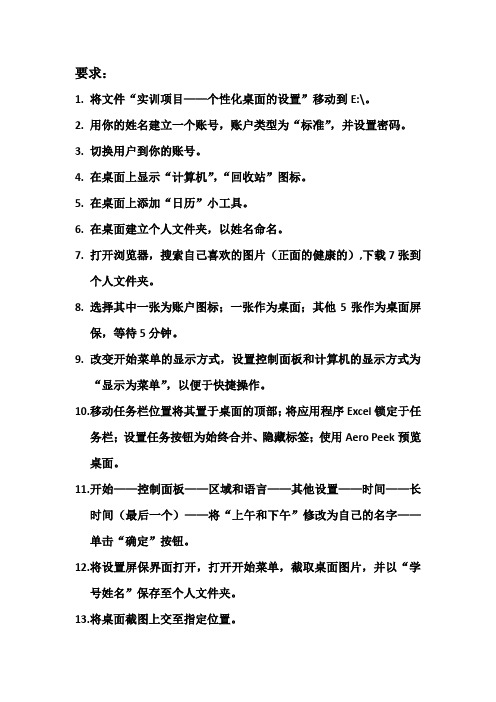
要求:
1.将文件“实训项目——个性化桌面的设置”移动到E:\。
2.用你的姓名建立一个账号,账户类型为“标准”,并设置密码。
3.切换用户到你的账号。
4.在桌面上显示“计算机”,“回收站”图标。
5.在桌面上添加“日历”小工具。
6.在桌面建立个人文件夹,以姓名命名。
7.打开浏览器,搜索自己喜欢的图片(正面的健康的),下载7张到
个人文件夹。
8.选择其中一张为账户图标;一张作为桌面;其他5张作为桌面屏
保,等待5分钟。
9.改变开始菜单的显示方式,设置控制面板和计算机的显示方式为
“显示为菜单”,以便于快捷操作。
10.移动任务栏位置将其置于桌面的顶部;将应用程序Excel锁定于任
务栏;设置任务按钮为始终合并、隐藏标签;使用Aero Peek预览桌面。
11.开始——控制面板——区域和语言——其他设置——时间——长
时间(最后一个)——将“上午和下午”修改为自己的名字——单击“确定”按钮。
12.将设置屏保界面打开,打开开始菜单,截取桌面图片,并以“学
号姓名”保存至个人文件夹。
13.将桌面截图上交至指定位置。
信息技术课设置桌面设置个性桌面课件河大ppt

信息技术课注重培养学生的创新思维和解决问题的能力,有助于提高学生的综合素质。
培养学生创新能力和思维
信息技术在教育领域的应用已经越来越广泛,掌握信息技术对于实现教育现代化至关重要。
助力教育信息化发展
03
教学方法陈旧
传统的教学方法以教师为中心,学生被动接受知识,缺乏互动和创新。
当前信息技术课教学的问题
01
学生水平参差不齐
由于学生背景和兴趣的不同,信息技术课学生的水平差异较大,给教学带来一定难度。
02
教学内容单一
当前信息技术课教学内容相对单一,主要围绕教材展开,缺乏实际应用和创新内容。
个性化教学的引入
满足学生个性化需求
个性化教学能够根据学生的兴趣、能力和学习风格进行差异化教学,满足学生的个性化需求。
评估标准
通过作业、实践报告、小组讨论等形式,对学生的个性桌面设置技能进行评估,并针对每个学生完成的任务进行详细点评和指导。
评估方式
学生学习成果的评估
评估标准
教师是否能够清晰地讲解个性桌面设置的相关概念、原则和方法,是否能够有效引导学生进行实践操作,并及时解答学生的问题。
评估方式
通过学生反馈、教师自我反思、听课等方式,对教师的教学质量进行评估,并根据评估结果提出改进意见和建议。
操作系统安装与升级操作系统的选择与安装步骤操作系统的升级方法和注意事项用户账户管理创建、删除、修改用户账户用户权限管理文件系统与磁盘管理文件和文件夹的创建、复制、移动、删除磁盘分区、格式化及磁盘管理
操作系统基本操作
桌面背景与屏保设置
01
02
03
04
05
06
桌面图标的添加、删除与修改
如何将应用程序快捷方式添加至桌面
信息技术课设置桌面设置个性桌面课件河大

信息技术课设置桌面设置个性桌面课件河大汇报人:2023-11-17•引言•桌面设置基础•个性桌面打造目•高级桌面设置与优化•总结与展望录引言01020304教学内容概述桌面设置基础自定义图标位置更改图标大小隐藏与显示图标030201桌面图标设置更换壁纸操作系统通常提供多种主题供用户选择,用户可以根据个人风格选择相应的主题,以改变桌面的整体风格。
应用主题自定义主题壁纸与主题设置设置等待时间用户可以设置屏幕保护程序启动的等待时间,即电脑空闲多长时间后自动启动屏幕保护。
选择屏幕保护程序用户可以从系统提供的多种屏幕保护程序中选择一种,以在长时间不使用电脑时自动启动,保护显示器。
密码保护为了增强电脑的安全性,用户还可以设置在恢复屏幕保护时需要输入密码,防止未经授权的用户访问电脑。
屏幕保护设置个性桌面打造自定义任务栏位置任务栏透明度调整锁定任务栏个性化任务栏固定常用程序取消不需要的磁贴自定义开始菜单样式个性化开始菜单个性化文件夹和文件高级桌面设置与优化多桌面概述多桌面管理方法多桌面使用技巧多桌面管理03桌面软件优化01桌面性能评估02桌面性能提升方法桌面性能优化桌面安全威胁系统安全设置隐私保护策略安全软件推荐桌面安全与隐私保护总结与展望课程总结回顾教学目标实现教学内容涵盖教学方法评价1 2 3作品展示评价标准优秀作品评选学生作品展示与评价深入学习信息技术建议学生们在未来的学习中,继续深入学习信息技术相关知识,掌握更多实用技能。
拓展创意设计能力鼓励学生们在个性桌面课件制作方面,拓展创意设计能力,制作出更加美观、实用、富有创意的作品。
跨学科学习与融合建议学生们将信息技术与其他学科进行跨界学习,探索信息技术在教育、艺术、科学等领域的融合应用。
未来学习方向与建议感谢观看。
如何更改和自定义PPT主题
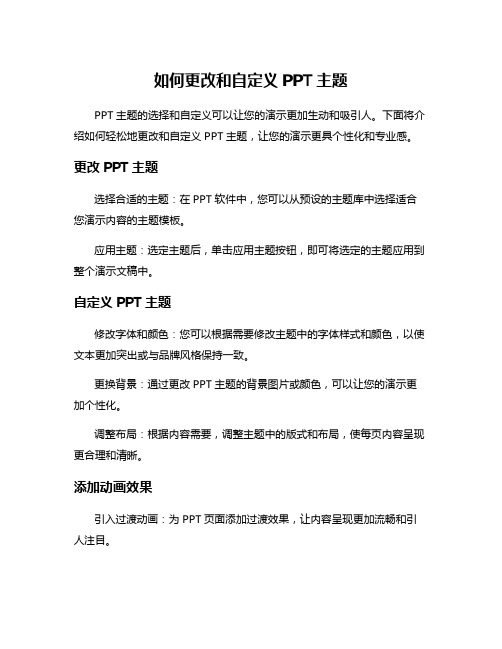
如何更改和自定义PPT主题
PPT主题的选择和自定义可以让您的演示更加生动和吸引人。
下面将介绍如何轻松地更改和自定义PPT主题,让您的演示更具个性化和专业感。
更改PPT主题
选择合适的主题:在PPT软件中,您可以从预设的主题库中选择适合您演示内容的主题模板。
应用主题:选定主题后,单击应用主题按钮,即可将选定的主题应用到整个演示文稿中。
自定义PPT主题
修改字体和颜色:您可以根据需要修改主题中的字体样式和颜色,以使文本更加突出或与品牌风格保持一致。
更换背景:通过更改PPT主题的背景图片或颜色,可以让您的演示更加个性化。
调整布局:根据内容需要,调整主题中的版式和布局,使每页内容呈现更合理和清晰。
添加动画效果
引入过渡动画:为PPT页面添加过渡效果,让内容呈现更加流畅和引人注目。
设置对象动画:通过设置对象的动画效果,可以使文字、图片或图表在演示过程中逐步呈现,增加视觉吸引力。
制作个性化主题
定制主题模板:根据个人或公司需求,制作符合特定风格的PPT主题模板,以便在以后的演示中重复使用。
添加品牌元素:在PPT主题中添加公司标志、品牌色彩等元素,提升整体专业度和辨识度。
通过更改和自定义PPT主题,您可以使演示更加生动、个性化,吸引观众的注意力,达到更好的传播效果。
在进行PPT制作时,不妨尝试以上方法,让您的演示更具吸引力和专业感。
精心选择和定制PPT主题,打造独具魅力的演示效果!。
个性化设置-桌面设置.pptx

5
什么是电脑个性化?
• 通俗的来讲,相当于人的表面打扮,电脑 个性化就是电脑显示界面的打扮
• 内容有主题,分辨率,屏保,桌面图标设 置等等
5
1、首先右键电脑桌面,然后点击“个性化” 进入 电脑的个性化设置
5
2、在弹出的窗口中,点击“桌面背景” 如图
5
3、在图片位置那里,可以选择你要设置的图片所在 的位置 ,点击“浏览”找到图片所在文件夹 如图
如何从画图中设置桌面? • 1、打开“画图” • 2、画图 • 3、画好之后,点击文件 • 4、选择设置为桌面背景
(填充、平铺、居中)
5
5
4、然后勾选你要设置的图片,这里可以选择一张, 也可以选择多张,如果是选择多张的,那么就可以 设置轮放了 如图
5
5、如果以上选择了多张图片的,就可以设置轮放图 片的间隔时间,然后点击“确定” ,就完成了所有 的设置了 如图
以上是W7操作系统的解决步骤,其他操作系统会有不同之处
5
总结
桌面右击 → 个性化设置(属性) → 设置桌面背景
- 1、下载文档前请自行甄别文档内容的完整性,平台不提供额外的编辑、内容补充、找答案等附加服务。
- 2、"仅部分预览"的文档,不可在线预览部分如存在完整性等问题,可反馈申请退款(可完整预览的文档不适用该条件!)。
- 3、如文档侵犯您的权益,请联系客服反馈,我们会尽快为您处理(人工客服工作时间:9:00-18:30)。
4
3、在图片位置那里,可以选择你要设置的图片所在 的位置 ,点击“浏览”找到图片所在文件夹 如图
精品文档
5
4、然后勾选你要设置的图片,这里可以选择一张, 也可以选择多张,如果是选择多张的,那么就可以 设置轮放了 如图
精品文档
6
5、如果以上选择了多张图片的,就可以设置轮放图 片的间隔时间,然后点击“确定” ,就完成了所有 的设置了 如图
以上是W7操作系统的解决步骤,其他操作系统会有不同之处
精品文档
7
总结
桌面右击 → 个性化设置(属性) → 设置桌面背景
精品文档
8
如何从画图中设置桌面?
• 1、打开“画图” • 2、画图 • 3、画好之后,点击文件 • 4、选择设置为桌面背景
(填充、平铺、居中)
精品文档
9
个性化设置-桌面设置
精品文档
1
什么是电脑个性化?
• 通俗的来讲,相当于人的表面打扮,电脑 个性化就是电脑显示界面的打扮
• 内容有主题,分辨率,屏保,桌面图标设 置等等
精品文档
2
1、首先右键电脑桌面,然后点击“个性化” 进入 电脑的个性化设置
精品文档
32、在弹出的窗口中,点Fra bibliotek“桌面背景” 如图
精品文档
